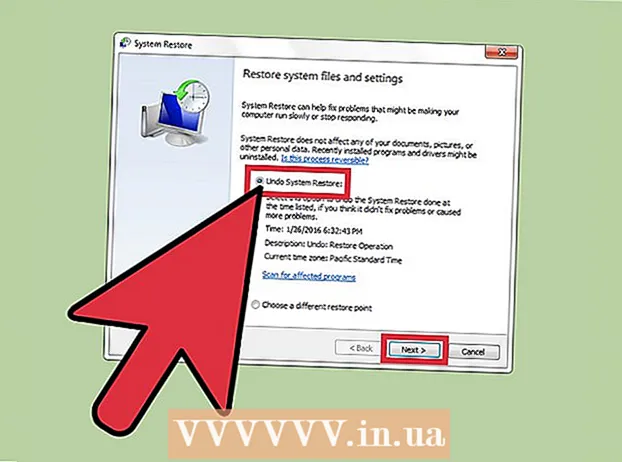Автор:
Alice Brown
Дата На Създаване:
28 Може 2021
Дата На Актуализиране:
1 Юли 2024

Съдържание
Тази статия ще ви покаже как да вмъкнете знак в документ на Microsoft Word, като знак за авторски права или символ за разделяне. Това може да се направи в Windows и Mac OS X.
Стъпки
Метод 1 от 2: В Windows
 1 Отворете документ на Microsoft Word. Щракнете двукратно върху файл на Microsoft Word или стартирайте Microsoft Word и след това изберете документ от началната страница. Ще се отвори последната запазена версия на документа.
1 Отворете документ на Microsoft Word. Щракнете двукратно върху файл на Microsoft Word или стартирайте Microsoft Word и след това изберете документ от началната страница. Ще се отвори последната запазена версия на документа.  2 Щракнете там, където искате да вмъкнете символа в документа.
2 Щракнете там, където искате да вмъкнете символа в документа. 3 Отидете на раздела Вмъкване. Намира се в горната лява част на синята лента с инструменти в горната част на прозореца на Word.
3 Отидете на раздела Вмъкване. Намира се в горната лява част на синята лента с инструменти в горната част на прозореца на Word.  4 Кликнете върху Символ. Това е от дясната страна на лентата с инструменти за вмъкване. Ще се отвори меню.
4 Кликнете върху Символ. Това е от дясната страна на лентата с инструменти за вмъкване. Ще се отвори меню.  5 Кликнете върху Други символи. Намира се в долната част на менюто. Ще се отвори прозорецът "Символ".
5 Кликнете върху Други символи. Намира се в долната част на менюто. Ще се отвори прозорецът "Символ". - Ако видите желания символ в менюто, щракнете върху него, за да го вмъкнете веднага.
 6 Изберете желания символ. За да направите това, кликнете върху него. Превъртете през списъка с налични символи с помощта на стрелките (↑ и ↓) от дясната страна на прозореца.
6 Изберете желания символ. За да направите това, кликнете върху него. Превъртете през списъка с налични символи с помощта на стрелките (↑ и ↓) от дясната страна на прозореца. - Можете също да отидете в раздела Специални знаци в горната част на прозореца за знаци, за да видите списък с допълнителни символи.
 7 Кликнете върху Вмъкване. Този бутон е в долната част на прозореца на символа. Избраният символ ще бъде вмъкнат в документа.
7 Кликнете върху Вмъкване. Този бутон е в долната част на прозореца на символа. Избраният символ ще бъде вмъкнат в документа. - Повторете този процес, за да вмъкнете още знаци.
 8 Кликнете върху Близо. Този бутон е в долната част на прозореца на символа. Символът (ите) ще останат в документа на Microsoft Word.
8 Кликнете върху Близо. Този бутон е в долната част на прозореца на символа. Символът (ите) ще останат в документа на Microsoft Word.
Метод 2 от 2: На Mac OS X
 1 Отворете документ на Microsoft Word. Щракнете двукратно върху файл на Microsoft Word или стартирайте Microsoft Word и след това изберете документ от началната страница. Ще се отвори последната запазена версия на документа.
1 Отворете документ на Microsoft Word. Щракнете двукратно върху файл на Microsoft Word или стартирайте Microsoft Word и след това изберете документ от началната страница. Ще се отвори последната запазена версия на документа.  2 Щракнете там, където искате да вмъкнете символа в документа.
2 Щракнете там, където искате да вмъкнете символа в документа. 3 Отидете на раздела Вмъкване. Намира се в горната лява част на синята лента с инструменти в горната част на прозореца на Word.
3 Отидете на раздела Вмъкване. Намира се в горната лява част на синята лента с инструменти в горната част на прозореца на Word. - Не щракнете върху менюто Вмъкване, което се намира в лентата с менюта в горната част на екрана.
 4 Кликнете върху Допълнителни символи. Това е от дясната страна на лентата с инструменти за вмъкване. Ще се отвори прозорецът "Символ".
4 Кликнете върху Допълнителни символи. Това е от дясната страна на лентата с инструменти за вмъкване. Ще се отвори прозорецът "Символ".  5 Изберете желания символ. За да направите това, кликнете върху него.
5 Изберете желания символ. За да направите това, кликнете върху него. - Можете също да отидете в раздела Специални знаци в горната част на прозореца за знаци, за да видите списък с допълнителни символи.
 6 Кликнете върху Вмъкване. Този бутон е в долната част на прозореца на символа. Избраният символ ще бъде вмъкнат в документа.
6 Кликнете върху Вмъкване. Този бутон е в долната част на прозореца на символа. Избраният символ ще бъде вмъкнат в документа. - Повторете този процес, за да вмъкнете още знаци.
 7 Кликнете върху Близо. Този бутон е в долната част на прозореца на символа. Символът (ите) ще останат в документа на Microsoft Word.
7 Кликнете върху Близо. Този бутон е в долната част на прозореца на символа. Символът (ите) ще останат в документа на Microsoft Word.
Съвети
- На компютри с Windows кодът на знака се появява в полето Код на символ. Въведете този код във вашия Word документ и след това щракнете Алт+хза преобразуване на кода в символ.
- Клавишни комбинации за вмъкване на някои общи символи:
- (r) или (R) - ®
- (° С) или (° С) - ©
- (tm) или (TM) - ™
- д или (Д) - €
Предупреждения
- Microsoft Word за Mac OS X няма толкова знаци, колкото Word за Windows.